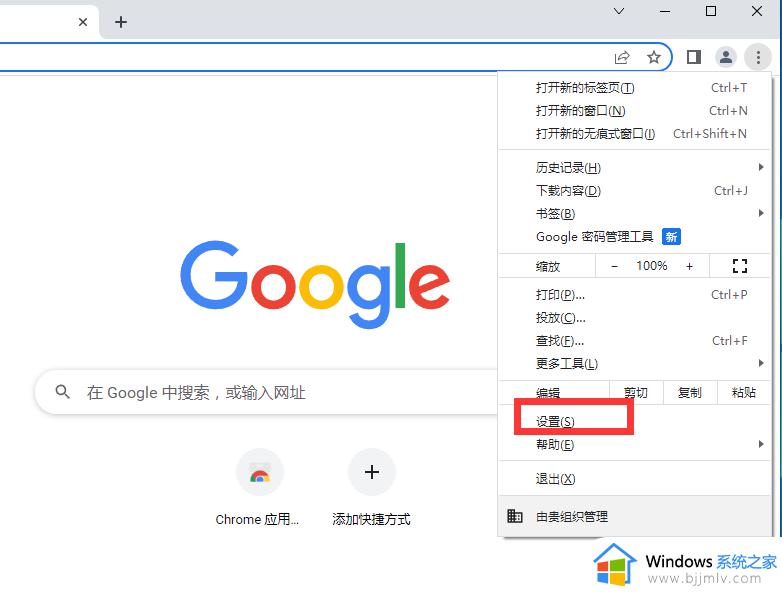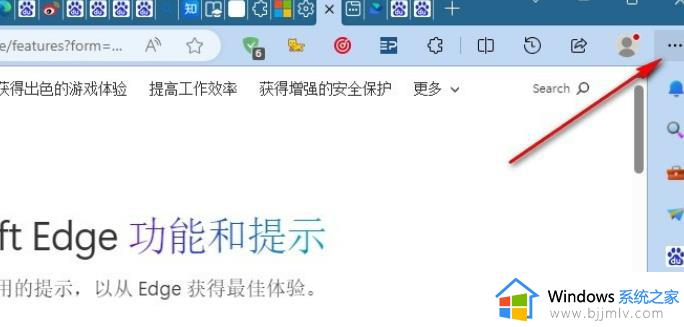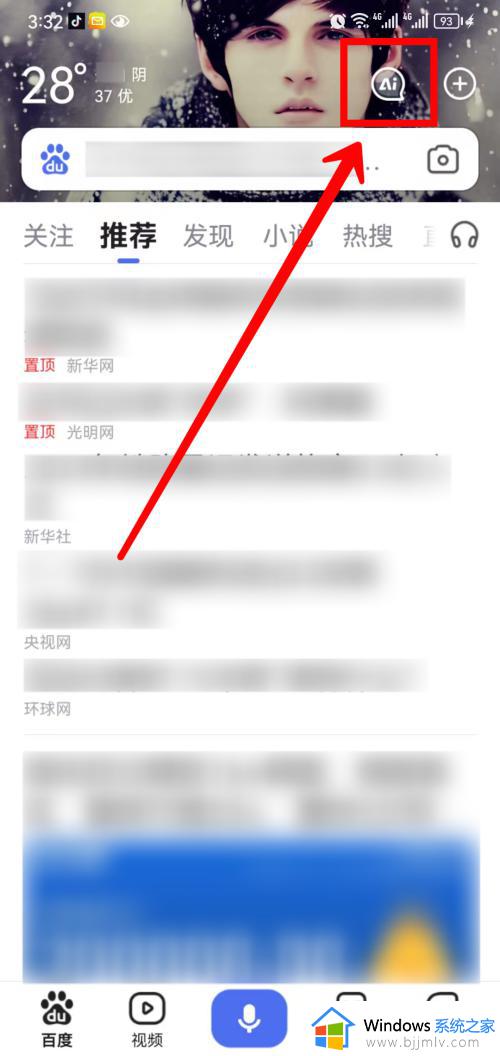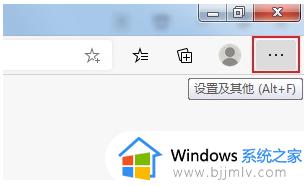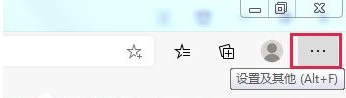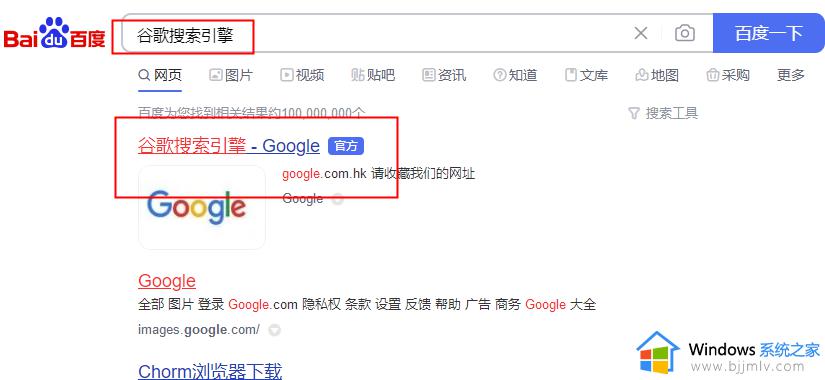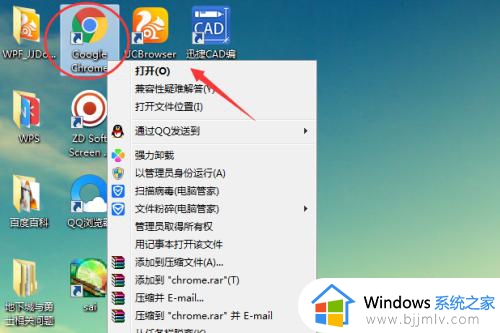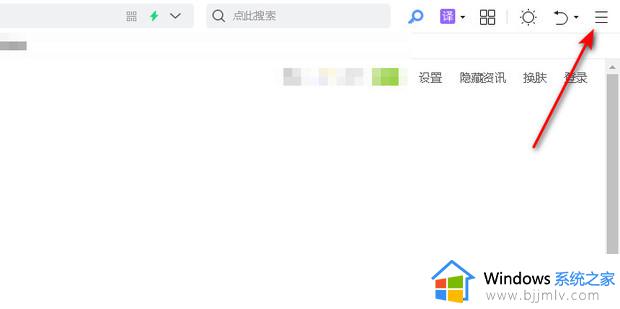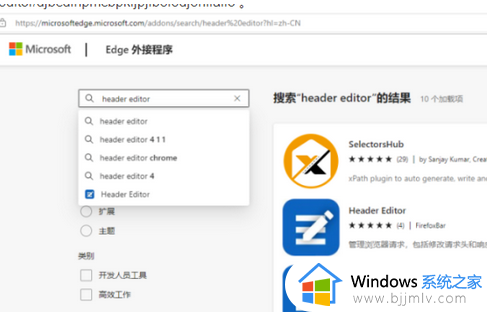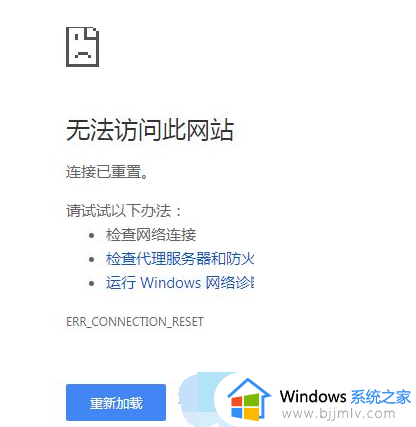新版edge浏览器怎么设置搜索引擎为百度 edge浏览器设置百度搜索为默认搜索引擎的方法
更新时间:2024-01-02 16:16:50作者:qiaoyun
edge浏览器是现在电脑中都会预装的一款浏览器,一般默认搜索引擎是必应搜索,可是很多人不大喜欢,就想要将其设置为百度,只是有部分用户并不知道新版edge浏览器怎么设置搜索引擎为百度吧,带着此问题, 本文这就给大家介绍一下edge浏览器设置百度搜索为默认搜索引擎的方法。
具体方法如下:
1、首先,我们打开edge浏览器页面,然后点击浏览器页面右上角的三点,然后点击设置。
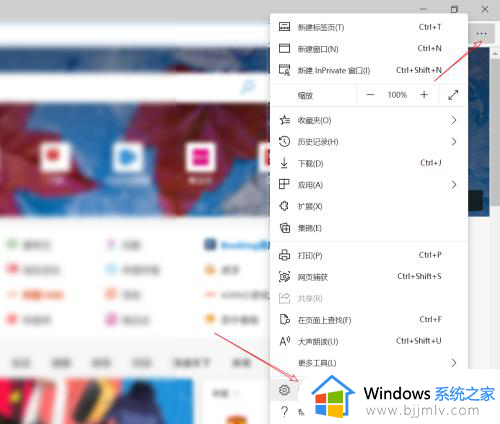
2、打开设置页面后,我们点击左侧的隐私、搜索和服务。
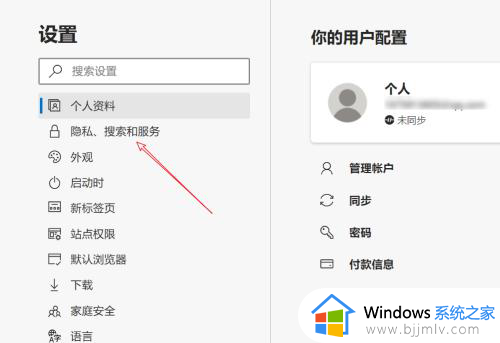
3、打开隐私、搜索和服务页面后,我们下滑到页面底端,然后点击地址栏和搜索。
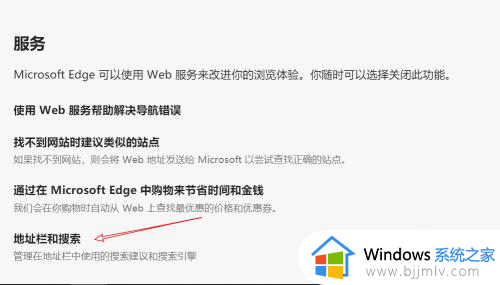
4、打开地址栏和搜索页面后,我们点击在地址栏中使用的搜索引擎,将其展开。
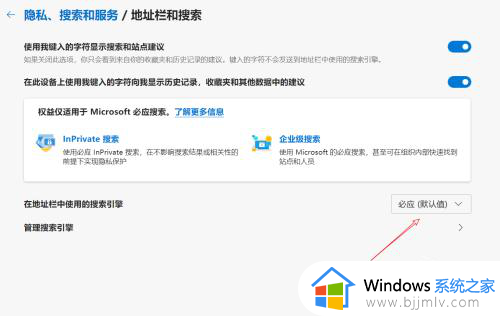
5、在展开的选项中,我们选择百度作为默认搜索引擎即可。
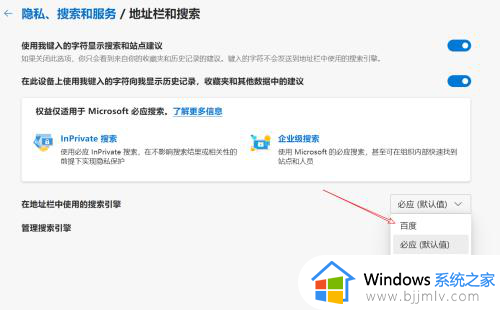
6、这样,下次我们在地址栏搜索时,就会默认使用百度搜索了。
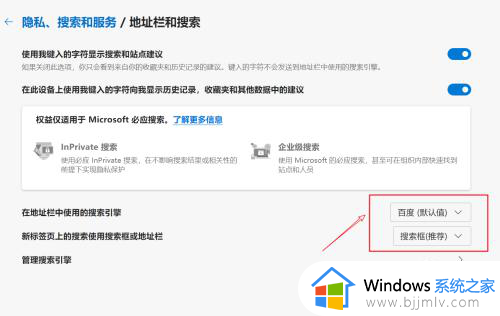
上述便是新版edge浏览器设置搜索引擎为百度的详细方法,大家如果有需要的话,就可以参考上面的方法来进行操作吧。